ウィスパーで場所を非表示にする方法
公開: 2019-08-10
近年、データ収集が蔓延しているため、匿名性を維持し、データの収集を控えると約束するアプリやソーシャル プラットフォームに注目する人が増えているのも不思議ではありません。 ささやきは、そのようなアプリの中で最も古く、最も人気のあるものの 1 つです。
ただし、Whisper はユーザーと投稿の両方のおおよその位置を追跡します。 そのため、ウィスパーを使用していて、さらに匿名性が必要な場合は、場所を非表示にすることを選択できます. アプリと、現在地を非表示にするためにできることを詳しく見てみましょう。
ウィスパーとは?
Whisper は、「反 Facebook」および「反社会的ソーシャル アプリ」を自称するソーシャル ネットワークです。 匿名性によって保護されているため、本当の自分になれるアプリとして考案されました。
17 歳以上の方がアプリに参加できます。同社には、公開されたコンテンツを毎日管理する多数のモデレーター チームがいます。 登録すると、ウィスパー (投稿) を閲覧したり、いいね! をしたり、コメントしたり、他のユーザーと 1 対 1 でチャットしたりできます。
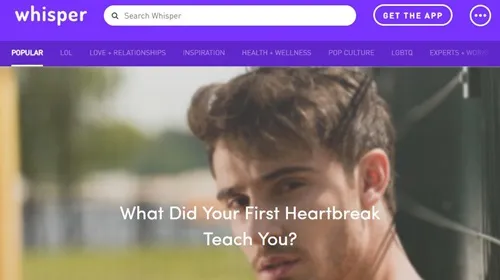
多くの人がウィスパーを怒りや欲求不満を発散する方法として使用し、家族、友人、SO、同僚に受け入れられないと思われる恐怖やその他のことを明らかにします. ごく一部のユーザーがアプリを匿名の内部告発に使用しています。
アプリをインストールすると、携帯電話の位置情報への Whisper アクセスを許可または拒否することができます。 他の人があなたのおおよその位置を知っていても構わない場合は、それを許可できます。 そうでない場合は、拒否できます。 ただし、現在地への Whisper アクセスを許可していて気が変わった場合は、次のセクションをお読みください。
現在地を非表示にする方法
まず、アプリ内から位置情報を直接無効にする方法はありません。 これには、アプリの iOS バージョンと Android バージョンの両方が含まれます。 代わりに、携帯電話またはタブレットの設定アプリに頼る必要があります。 そうは言っても、ウィスパーは引き続きあなたの位置を追跡しますが、それについては後で詳しく説明します.
Android および iOS デバイスで位置情報サービスをオフにする方法を見てみましょう。
アンドロイド
Android ユーザーが携帯電話やタブレットで位置情報サービスを無効にする方法は 2 つあります。 ウィスパーが推奨する方法は次のとおりです。
- デバイスのホーム画面から設定アプリを起動します。
- メニューの [アプリケーション] セクションに移動します。
- 次に、アプリケーション マネージャーを開きます。
- リストでウィスパーを見つけて、その名前をタップします。
- 次に、[アクセス許可] をタップします。
- 位置情報サービス オプションの横にあるスライダー スイッチをタップします。
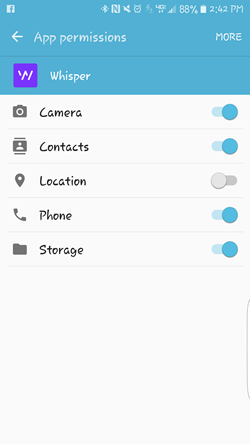
再びオンにするには、手順 1 ~ 6 を繰り返します。
それでは、Googleが推奨する方法を見てみましょう。 前の方法と同様に、これはすべての Android デバイスで機能するはずです。
- デバイスで設定アプリを開きます。
- [セキュリティと場所] セクションに入ります。 古い Android システムを使用している場合、または仕事用プロファイルを使用している場合は、[詳細設定] をタップする必要があります。
- 次に、[場所] タブをタップします。
- [位置情報を使用] の横にあるスライダー スイッチをタップしてオフにします。
位置精度を下げる
位置情報サービスの精度を下げる方法は次のとおりです。

- 設定アプリを起動します。
- [セキュリティと場所] セクションに移動します。
- 次に、場所に移動します。
- [場所] セクションで、[詳細設定] タブをタップしてから、[Google 位置情報の精度] をタップします。 古いデバイスを使用している場合は、[詳細] ではなく [モード] が表示されることがあります。 それをタップします。
- [位置精度の向上] オプションの横にあるスライダー スイッチをタップして、オフに切り替えます。
オンに戻したい場合は、これらの手順を繰り返します。
iOS
iPhone または iPad を使用している場合は、次の手順に従って位置情報サービスをオフにします。
- 設定アプリを起動します。
- [プライバシー] タブを開きます。
- 次に、位置情報サービスセクションに移動します。
- ウィスパーを見つけてタップします。
- お好みのロケーションモードを選択してください。
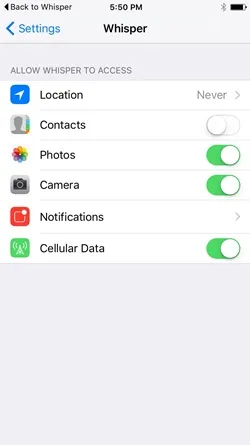
iOS には、地理位置情報に関する 3 つのオプションがあります。 「絶対にしない」とは、アプリがアクティブであっても、アプリによる位置情報の収集を完全に禁止することを意味します。 「アプリの使用中」とは、アプリ (この場合は Whisper) がアクティブな間のみユーザーを追跡できることを意味します。 最後に、「常に」は、アプリが常にあなたを追跡できることを意味します。
ウィスパーが現在地を追跡する方法
デバイスの位置情報サービスを完全にオフにしても、Whisper は引き続き位置情報を追跡できます。 位置情報サービスの代わりに、他の方法を使用して、あなたがどこにいて、ささやき声がどこから来ているかを判断します.
Whisper によると、プラットフォームは人気のある GeoIP アプリの古いバージョンに依存しています。 このサービスは、IP アドレスを使用してユーザーの場所を特定します。 ただし、会社の関係者は、実際にマップ上で正確に特定されることはなく、彼らのバージョンのアプリではそれができないと主張しています.
公式の説明によると、すべてのウィスパーは何らかの方法で地理的に配置する必要があります。 裏庭、都市、州、さらには国と同じくらい正確かどうかは問題ではありません.
もちろん、これには多くの疑問が生じます。特に、Whisper はユーザーとアプリの間の匿名性と相互信頼に基づいているためです。 それとは別に、機密情報を投稿する際に完全な匿名性を目指す内部告発者にとっても、実際的な問題を引き起こします.
サービス利用規約に同意することをタップすると、ウィスパーが一定量の使用データを収集すること、およびウィスパーの削除を保証するものではないことにも同意したことになります。
また、ウィスパーが部分的または全体的に売却または合併される場合、あなたのウィスパーおよびチャット メッセージが別の会社によって取得される可能性があることも受け入れます。 最後に、ウィスパーがあなたのウィスパー、メッセージ、および情報を政府および裁判所に公開する権利を有することに同意するものとします。
匿名性 (Un) 限定
ささやきは、日常のことや感情的な問題について発散するのに最適なアプリです。 ただし、機密情報を内部告発したり共有したりするための安全な場所を探している場合は、別のアプリを探した方がよいかもしれません.
ウィスパーを使っていますか? もしそうなら、プラットフォームのプライバシーと地理的位置情報に関するポリシーについてどのようなスタンスをとっていますか? アプリを持っていない場合は、この記事で読んだすべてのことを知っている機会を与えてくれませんか? 以下のコメントセクションで意見を共有してください。
